名刺の確認方法や、交換履歴の見方
2021/07/29
本記事では、登録した名刺の基本的な確認方法についてご紹介しています。
自分が登録した名刺を検索する
「社外連絡先」タブをクリックし、名刺一覧を表示します。
「社外連絡先」には登録した名刺の一覧が並ぶようになっています。
PHONE APPLI内の名刺検索をおこなうときは、下記、検索窓から検索をお願いいたします。
※Salesforceのグローバル検索と混同されないようご注意ください。

デフォルトは、選択中フォルダ内を検索する仕様となりますが、
全フォルダから検索を行いたい場合は、下記検索窓の右横にある[▼]をクリックし検索を行いましょう。

他のユーザが登録した共有フォルダの名刺を確認する
PHONE APPLIに初めて登録を行ったユーザ様は
自分以外の共有フォルダは画面に表示されておりません。
下記動画手順の設定方法をご確認いただき、
自分の部署やチームメンバーのフォルダを画面へ追加します。
共有フォルダの表示方法
組織表示で取引先企業を確認する
PHONE APPLI PEOPLE for Salesforceでは企業ごとに、これまで名刺を交換した履歴を確認する事ができます。
営業活動でこれから会う方に、社内で過去に誰が名刺交換をしたか確認したい時は、「組織表示」をご利用ください。
社外連絡先の一覧画面から、「会社名」を、クリックしていただくと、
これまでに社内の他の人間が交換した名刺もすべて確認することができます。

組織表示画面はたくさん名刺を交換した場合も、取り込んだ名刺情報に、部署情報が入っていれば、
部署ごとに表示されるようになっています。
企業ごとにこれまで名刺交換を行った人の情報を調べたい時、
その企業の、自社内にどのようなつながりがあるのか確認するには、「組織表示」が最適です。
お客さま先に行かれる際には、こちらで事前に確認を行うと、社内の接点を踏まえて面会に望むことができます。

交換履歴を確認する
組織表示は、企業単位での交換履歴でしたが、より詳細に、人単位で交換履歴を確認してみたいと思います。
詳細画面を開くため、社外連絡先の交換した名刺の、相手方のお名前をクリックします。
「名刺交換履歴」から交換履歴をご確認いただけます。
※本画面は、お客様組織によってレイアウトが異なるため、下記は一例となります。
これからお会いするお客様の情報がわかっている場合は、
こちらから、過去の社内の接点を確認することができます。
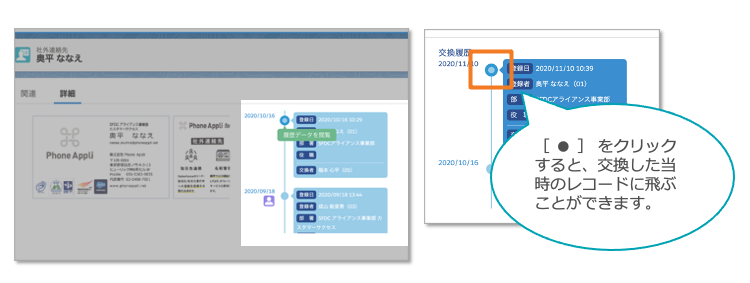
社外連絡先の各アイコンを確認する方法
下記、動画をご確認くださいませ。
この記事は役に立ちましたか?
0人が役立ったと言っています
ご協力ありがとうございます。
